De som ingår i en arbetsmiljö känner antagligen till Microsoft Office Suite utan att känna och alla dess komponenter. Eftersom grupparbete innefattar kommunikation inkluderade Microsoft Office till och med ett program som fungerar som personlig informationshanterare och e-postklient.
Detta program kallas Microsoft Outlook, och från och med nu är det ett av de mest populära och mest använda samarbetsverktygen som finns.
Outlook är dock fortfarande programvara och programvara kan ha enstaka fel. Till exempel har användare rapporterat ett felmeddelande när de försöker använda Quick Step: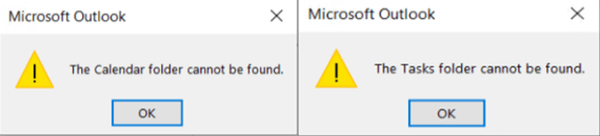
På grund av problemen kan Outlook-användare inte längre använda Quick Step för att göra följande:
- Skapa en uppgift med bilaga
- Skapa en uppgift med text i ett meddelande
- Skapade ett möte med bilaga
- Skapa ett möte med texten i ett meddelande
Hur fixar jag dessa problem med snabbsteg?
1. Se till att det primära kontots inställningar stämmer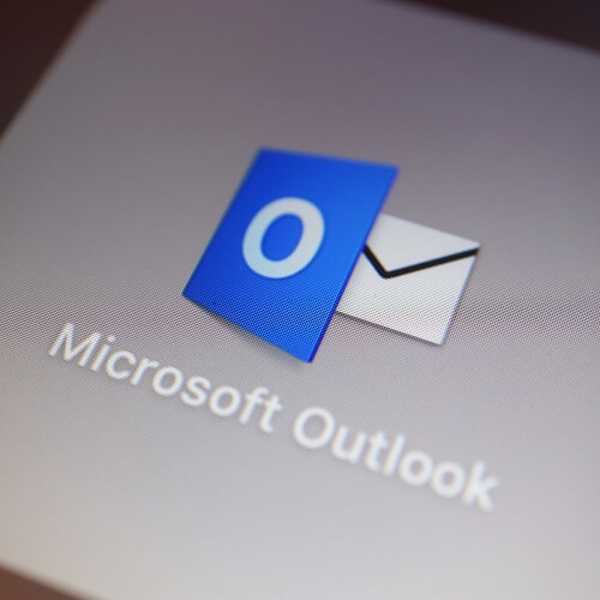
En sak du behöver förstå om problemet är vad som orsakar det. Som du kanske vet synkroniserar Outlook inte mappen Kalender eller Uppgifter med servern för IMAP- eller POP-konton.
Om det primära kontot är konfigurerat som ett IMAP- eller POP-e-postkonto skapas därför en kalender- eller uppgiftsmapp lokalt. Detta gör det så att dessa funktioner fortfarande kan användas i Outlook.
Det enda problemet med den här funktionen är att icke-primära IMAP- eller POP-konton inte har dessa mappar skapade, och varje försök att interagera med dessa mappar med hjälp av snabbsteg kommer att generera detta fel.
Som sådan är det bästa alternativet att undvika detta problem att inte konfigurera det primära kontot som ett IMAP- eller POP-e-postkonto
Letar du efter bättre Outlook-nyhetsbrevmallar? Kolla in den här artikeln för att ladda ner dem.
2. Uppdatera Windows till den senaste versionen
Många användare rapporterade att problemet uppstod direkt efter att de utfört en systemuppdatering. Prova att uppdatera din Windows 10-dator till den senaste versionen.
- Tryck Startoutlookoutloo
- Gå till inställningar
- Välj Uppdatering och säkerhet
- I Windows uppdatering menyn, välj Sök efter uppdateringar
- Om en uppdatering redan väntar för installation kommer knappen att märkas Ladda ner nu
- Utför uppdateringen
- Starta om din dator
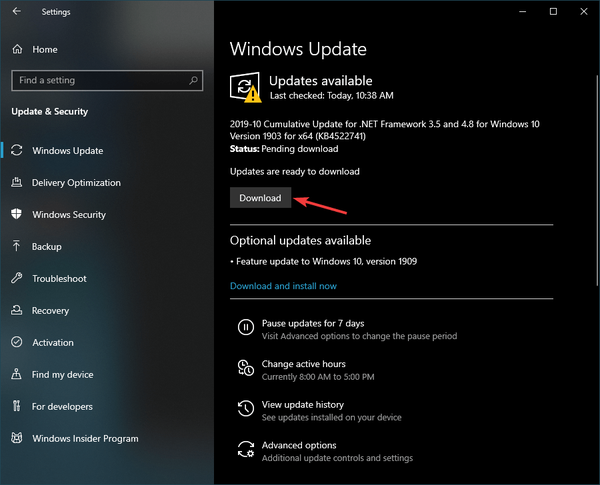
3. Använd Tasks istället för Quick Step
Det här är mer en lösning, men det liknar Quick Step eftersom det sparar lite tid.
- Klicka på Flytta ikonen i Hem verktygsfält
- Då har du valet att välja Uppgifter
- Klicka och din e-post konverteras (flyttas) till en uppgift och tas bort från inkorgen
Den här proceduren fungerar också för att flytta e-postmeddelanden till din kalender och liknar mycket att använda Quick Step.
4. Använd en annan e-postklient
Även om Outlook verkligen är mycket populärt betyder det inte att det också är det bästa. Om du fortfarande inte kan få snabbstegsfunktionen att fungera, kanske du bör överväga att använda en annan e-postklient.
För en mer ingående guide om kontorsorienterade e-postklienter, kolla in den här detaljerade artikeln.
Genom att följa dessa steg och lösningar ska du inte längre se något felmeddelande i kalendern som saknas i Outlook.
Om du är medveten om ett annat sätt att lösa detta problem, dela det i kommentarfältet nedan så att andra användare också kan prova det.
RELATERADE ARTIKLAR DU BÖR KONTROLLERA:- Fix: Mappen kan inte utökas i Outlook
- Nya mappar visas inte i Outlook: snabb fix
- Fix: Nya mappar i Outlook är inte ordnade i alfabetisk ordning
- Outlook-guider
 Friendoffriends
Friendoffriends



